
Lösung: 1. Verwenden Sie die Tastenkombination win+r, um das Ausführungsfenster direkt zu öffnen, geben Sie den Befehl gpedit.msc ein und drücken Sie die Eingabetaste. 2. Klicken Sie im Fenster, um Folgendes zu öffnen: „Computerkonfiguration – Windows-Einstellungen“. Sicherheitseinstellungen – Lokale Richtlinie – Zuweisung von Benutzerrechten“; 3. Löschen Sie auf der Seite direkt den Gastbenutzer oder die Gastgruppe unter „Zugriff auf diesen Computer über das Netzwerk verweigern“ in den Zuweisungsoptionen für Benutzerrechte und klicken Sie auf „OK“.

Lösung
1 Zuerst können Sie die Tastenkombination win+r verwenden, um das Ausführungsfenster direkt zu öffnen, den Befehl gpedit.msc eingeben und die Eingabetaste drücken.

2. Klicken Sie dann im Fenster auf, um es zu öffnen: „Computerkonfiguration – Windows-Einstellungen – Sicherheitseinstellungen – Lokale Richtlinie – Zuweisung von Benutzerrechten“.
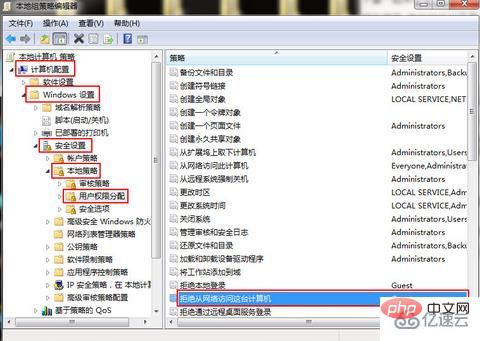
3. Abschließend können Sie auf der Seite in den Benutzerberechtigungszuweisungsoptionen unter „Zugriff auf diesen Computer aus dem Netzwerk verweigern“ direkt den Gastbenutzer oder die Gastgruppe löschen und auf „OK“ klicken.
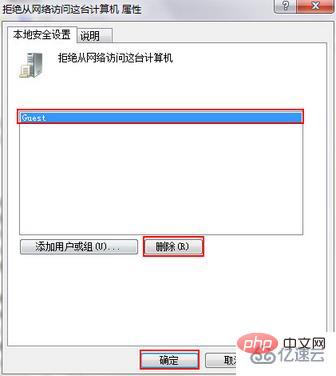
Das obige ist der detaillierte Inhalt vonWas soll ich tun, wenn die Eingabeaufforderung für die Laptop-Netzwerkfreigabe nicht über Berechtigungen verfügt?. Für weitere Informationen folgen Sie bitte anderen verwandten Artikeln auf der PHP chinesischen Website!
 Welche Software zum Testen von Laptop-Akkus ist die beste?
Welche Software zum Testen von Laptop-Akkus ist die beste?
 Laptop-Leistung
Laptop-Leistung
 Laptop hat plötzlich keine WLAN-Option mehr
Laptop hat plötzlich keine WLAN-Option mehr
 So deaktivieren Sie die ICS-Netzwerkfreigabe
So deaktivieren Sie die ICS-Netzwerkfreigabe
 Wie kann das Problem gelöst werden, dass für die Laptop-Netzwerkfreigabe keine Berechtigungen vorhanden sind?
Wie kann das Problem gelöst werden, dass für die Laptop-Netzwerkfreigabe keine Berechtigungen vorhanden sind?
 Allgemeine iscsiadm-Befehle
Allgemeine iscsiadm-Befehle
 Welche Datenanalysetools gibt es?
Welche Datenanalysetools gibt es?
 So verwenden Sie den Befehl „find', um Dateien unter Linux zu finden
So verwenden Sie den Befehl „find', um Dateien unter Linux zu finden




